
Innehållsförteckning:
- Författare John Day [email protected].
- Public 2024-01-30 12:38.
- Senast ändrad 2025-01-23 15:10.


MPU-6000 är en 6-axlig rörelsespårningssensor som har 3-axlig accelerometer och 3-axlig gyroskop inbäddad i den. Denna sensor kan effektivt spåra exakt position och plats för ett objekt i det tredimensionella planet. Det kan användas i de system som kräver positionsanalys med högsta precision.
I denna handledning har gränssnittet mellan MPU-6000 sensormodulen och hallon pi illustrerats. För att läsa värdena för acceleration och rotationsvinkel har vi använt hallon pi med en I2c -adapter. Denna I2C -adapter gör anslutningen till sensormodulen enkel och mer tillförlitlig.
Steg 1: Hårdvara krävs:
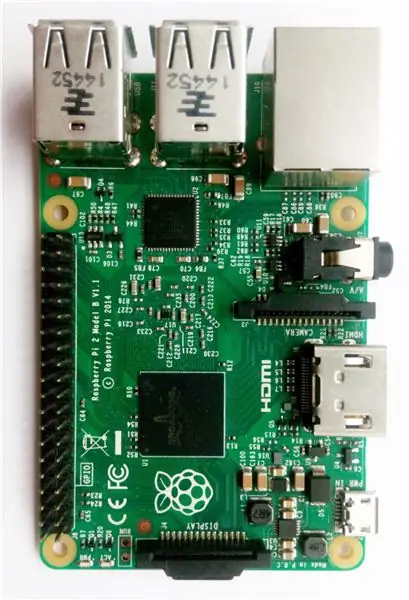
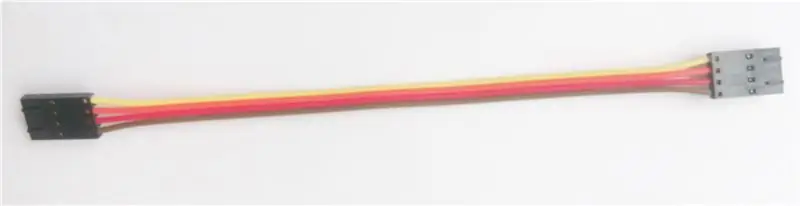

Materialet vi behöver för att uppnå vårt mål inkluderar följande hårdvarukomponenter:
1. MPU-6000
2. Hallon Pi
3. I2C -kabel
4. I2C Sköld för hallon pi
5. Ethernet -kabel
Steg 2: Hårdvaruanslutning:
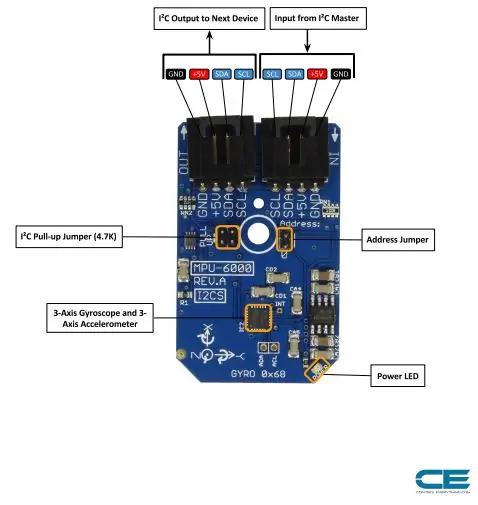
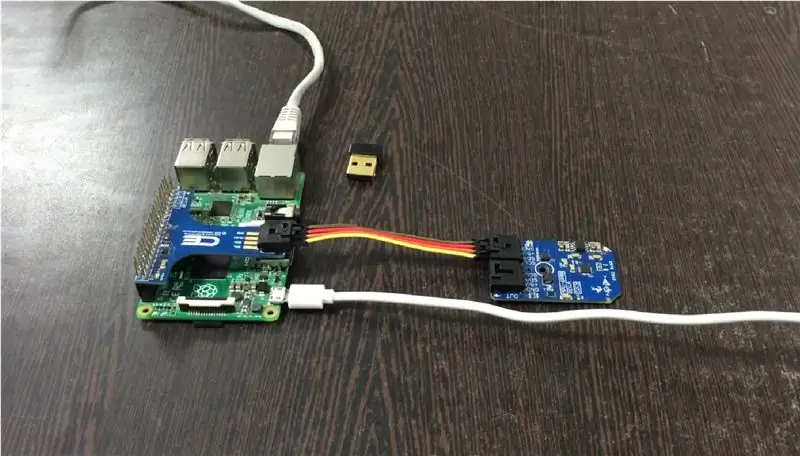
Hårdvaruanslutningssektionen förklarar i princip de anslutningar som krävs mellan sensorn och hallonpi. Att säkerställa korrekta anslutningar är den grundläggande nödvändigheten när du arbetar på något system för önskad utgång. Så, de nödvändiga anslutningarna är följande:
MPU-6000 fungerar över I2C. Här är exemplet kopplingsschema som visar hur man kopplar upp varje gränssnitt för sensorn.
Out-of-the-box är kortet konfigurerat för ett I2C-gränssnitt, därför rekommenderar vi att du använder den här anslutningen om du annars är agnostiker.
Allt du behöver är fyra ledningar! Endast fyra anslutningar krävs Vcc, Gnd, SCL och SDA -stift och dessa är anslutna med hjälp av I2C -kabel.
Dessa kopplingar visas i bilderna ovan.
Steg 3: Kod för rörelsesspårning:
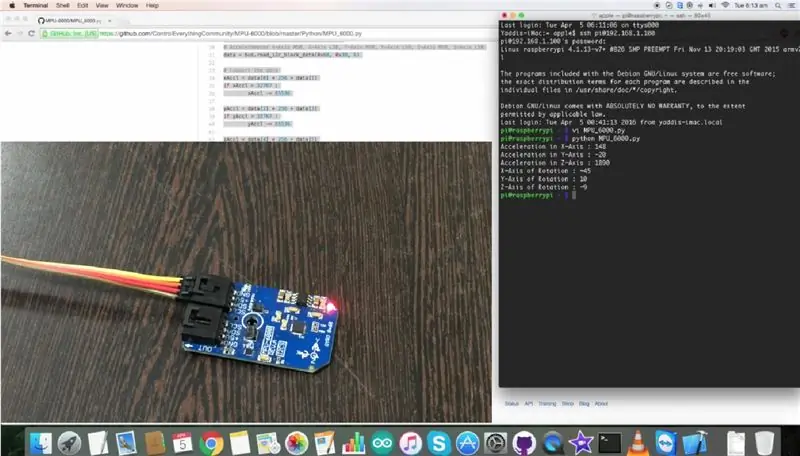
Fördelen med att använda hallon pi är att det ger dig flexibiliteten hos programmeringsspråket där du vill programmera kortet för att ansluta sensorn till den. Genom att utnyttja denna fördel med detta kort visar vi här sin programmering i python. Python är ett av de enklaste programmeringsspråken med enklaste syntax. Python-koden för MPU-6000 kan laddas ner från vår GitHub-community som är Dcube Store
Förutom användarnas lätthet förklarar vi koden här också:
Som det första kodningssteget måste du ladda ner SMBus -biblioteket vid python eftersom det här biblioteket stöder de funktioner som används i koden. Så för att ladda ner biblioteket kan du besöka följande länk:
pypi.python.org/pypi/smbus-cffi/0.5.1
Du kan också kopiera arbetskoden härifrån:
importera smbus
importtid
# Skaffa I2C -bussbuss = smbus. SMBus (1)
# MPU-6000-adress, 0x68 (104)
# Välj konfigurationsregister för gyroskop, 0x1B (27)
# 0x18 (24) Fullskaleavstånd = 2000 dps
bus.write_byte_data (0x68, 0x1B, 0x18)
# MPU-6000-adress, 0x68 (104)
# Välj accelerometerkonfigurationsregister, 0x1C (28)
# 0x18 (24) Fullskalingsintervall = +/- 16g
bus.write_byte_data (0x68, 0x1C, 0x18)
# MPU-6000-adress, 0x68 (104)
# Välj energihanteringsregister1, 0x6B (107)
# 0x01 (01) PLL med xGyro -referens
bus.write_byte_data (0x68, 0x6B, 0x01)
tid. sover (0,8)
# MPU-6000-adress, 0x68 (104)
# Läs tillbaka data från 0x3B (59), 6 byte
# Accelerometer X-Axis MSB, X-Axis LSB, Y-Axis MSB, Y-Axis LSB, Z-Axis MSB, Z-Axis LSB
data = buss.läs_i2c_block_data (0x68, 0x3B, 6)
# Konvertera data
xAccl = data [0] * 256 + data [1]
om xAccl> 32767:
xAccl -= 65536
yAccl = data [2] * 256 + data [3]
om yAccl> 32767:
yAccl -= 65536
zAccl = data [4] * 256 + data [5]
om zAccl> 32767:
zAccl -= 65536
# MPU-6000-adress, 0x68 (104)
# Läs tillbaka data från 0x43 (67), 6 byte
# Gyrometer X-Axis MSB, X-Axis LSB, Y-Axis MSB, Y-Axis LSB, Z-Axis MSB, Z-Axis LSB
data = buss.läs_i2c_block_data (0x68, 0x43, 6)
# Konvertera data
xGyro = data [0] * 256 + data [1]
om xGyro> 32767:
xGyro -= 65536
yGyro = data [2] * 256 + data [3]
om yGyro> 32767:
yGyro -= 65536
zGyro = data [4] * 256 + data [5]
om zGyro> 32767:
zGyro -= 65536
# Mata ut data till skärmen
print "Acceleration i X-axel: %d" %xAccl
print "Acceleration i Y-axel: %d" %yAccl
print "Acceleration i Z-axel: %d" %zAccl
print "X-Rotation Axis: %d" %xGyro
print "Y-Axis of Rotation: %d" %yGyro
print "Z-axel för rotation: %d" %zGyro
Koden körs med följande kommando:
$> python MPU-6000.py gt; python MPU-6000.py
Sensorns utmatning visas i bilden ovan för referens för användaren.
Steg 4: Ansökningar:
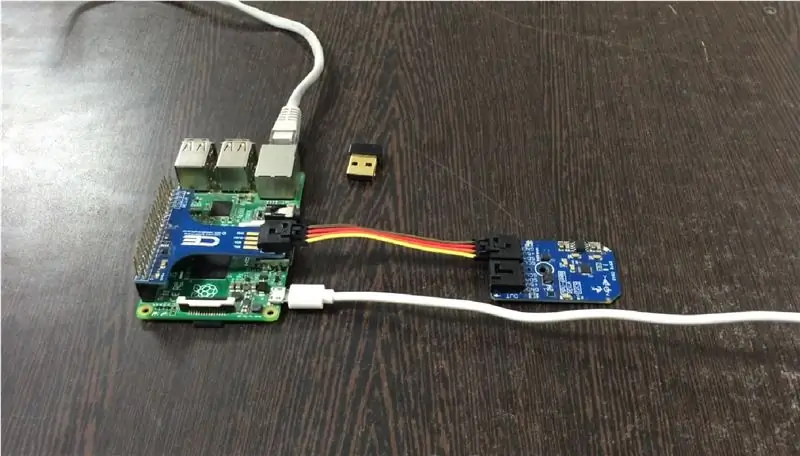
MPU-6000 är en rörelsesspårningssensor som hittar sin tillämpning i rörelsegränssnittet för smartphones och surfplattor. I smartphones kan dessa sensorer användas i applikationerna, t.ex. gestkommandon för applikationer och telefonkontroll, förbättrat spel, förstorad verklighet, panoramafotografering och visning samt fotgängare och fordonsnavigering. MotionTracking-tekniken kan konvertera telefoner och surfplattor till kraftfulla intelligenta 3D-enheter som kan användas i applikationer som sträcker sig från hälso- och fitnessövervakning till platsbaserade tjänster.
Rekommenderad:
Arduino -robot med avstånd, riktning och rotationsgrad (öst, väst, norr, söder) som styrs med röst med hjälp av Bluetooth -modul och autonom robotrörelse .: 6 steg

Arduino -robot med avstånd, riktning och rotationsgrad (öst, väst, norr, söder) som styrs med röst med hjälp av Bluetooth -modul och autonom robotrörelse.: Denna instruktion förklarar hur man gör Arduino -robot som kan flyttas i önskad riktning (framåt, bakåt , Vänster, höger, öst, väst, norr, syd) krävs Distans i centimeter med röstkommando. Roboten kan också flyttas autonomt
8 Reläkontroll med NodeMCU och IR -mottagare med WiFi och IR -fjärrkontroll och Android -app: 5 steg (med bilder)

8 Reläkontroll med NodeMCU och IR -mottagare med WiFi och IR -fjärrkontroll och Android -app: Styrning av 8 reläväxlar med nodemcu och IR -mottagare via wifi och IR -fjärrkontroll och Android -app. Fjärrkontrollen fungerar oberoende av wifi -anslutning. HÄR ÄR EN UPPDATERAD VERSIONKLICK HÄR
Realtid MPU-6050/A0 dataloggning med Arduino och Android: 7 steg (med bilder)

Realtid MPU-6050/A0 dataloggning med Arduino och Android: Jag har varit intresserad av att använda Arduino för maskininlärning. Som ett första steg vill jag bygga en realtid (eller ganska nära det) datavisning och logger med en Android -enhet. Jag vill fånga accelerometerdata från MPU-6050 så jag utformar
Temperatur och fuktighet Display och datainsamling med Arduino och bearbetning: 13 steg (med bilder)

Temperatur- och luftfuktighetsvisning och datainsamling med Arduino och bearbetning: Intro: Detta är ett projekt som använder ett Arduino -kort, en sensor (DHT11), en Windows -dator och ett bearbetningsprogram (ett gratis nedladdningsbart) för att visa temperatur, luftfuktighetsdata i digital och stapeldiagramform, visa tid och datum och kör en räkningstid
Tfcd 3D -rörelsesspårning genom kapacitiv avkänning och LED -utgång: 6 steg (med bilder)

Tfcd 3D -rörelsesspårning genom kapacitiv avkänning och LED -utgång: I denna instruktion förklaras hur en hands rörelse kan spåras i ett 3D -utrymme med hjälp av principen om kapacitiv avkänning. Genom att ändra avståndet mellan en laddad aluminiumfolie och din hand kommer kondensatorns kapacitet att variera
